![]()
Quote
Blocco di testo
| Barra strumenti | Menu |
|---|---|
|
|
Quote Blocco di testo |
Il comando Testo crea annotazioni di testo bidimensionali.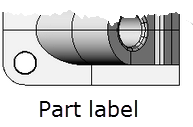
Il comando Testo crea un crea un testo bidimensionale RTF. L'RTF si può formattare parola per parola o lettera per lettera, in modo simile ad un word processor.
Oppure
Le annotazioni di testo sono principalmente usate per la stampa, quindi le impostazioni influenzano la dimensione di stampa dei testi di annotazione.
Nome dello stile di annotazione.
Se lo stile ha impostata una sostituzione di proprietà, è possibile rimuovere la sostituzione, cambiare lo stile in modo che corrisponda alla sostituzione oppure creare un nuovo stile in base alle proprietà di stile correnti.
Fare clic per aprire la scheda Annotazioni per lo stile del testo selezionato.
Imposta l'altezza del testo nelle unità del modello.
Per le quote e le linee guida, l'impostazione Distanza del testo controlla il margine.
Circonda il testo con un colore opaco.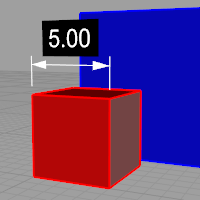
Imposta il colore della maschera sul colore dello sfondo della vista.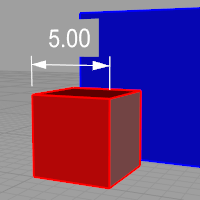
Selezionare il colore della maschera usando la finestra di dialogo Selezione colore.
Le dimensioni di visualizzazione sono un prodotto tra le dimensioni del componente (come l'altezza del testo o le dimensioni della freccia) ed il valore Scala spazio modello.
In genere, si tratta dell'inversa della scala di stampa. L'altezza del testo, la lunghezza della linea di estensione, l'offset della linea d'estensione e la lunghezza delle frecce si moltiplicano per questo numero.
Imposta l'allineamento orizzontale del testo a sinistra.

Imposta l'allineamento orizzontale del testo al centro.

Imposta l'allineamento orizzontale del testo a destra.

Imposta l'allineamento verticale del testo in alto.

Imposta l'allineamento verticale del testo al centro.

Imposta l'allineamento verticale del testo in basso.

Il testo sullo schermo è sempre semplice.
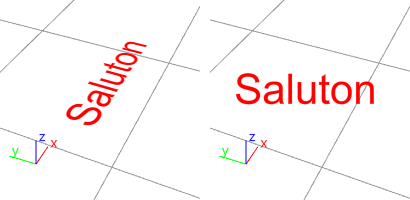
Orizzontale rispetto alla vista off (sinistra), Orizzontale rispetto alla vista on (destra).
Il carattere dell'annotazione.
Imposta lo stile del carattere su grassetto.
Imposta lo stile del carattere su corsivo.
Imposta lo stile del carattere su sottolineato.
Imposta l'angolo di rotazione del testo.
| Barra strumenti | Menu | Scelta rapida |
|---|---|---|
|
|
Modifica Pannelli Proprietà dell'oggetto |
F3 |
Il comando ProprietaTesto apre il pannello Proprietà.
Rhinoceros 6 © 2010-2017 Robert McNeel & Associates. 18-dic-2017